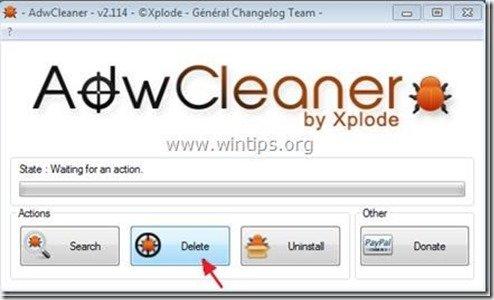Inhaltsverzeichnis
"Websearch.homesearch-hub.info" Suchmaschine ist ein Browser-Hijacker, der Ergebnisse von unbekannten Herausgebern mit dem bösartigen " Whitesmoke (search.whitesmoke.com) Suchmaschine "Das Installationsprogramm installiert Trojaner auf den infizierten Computern und leitet die Benutzer auf bösartige Websites um.
Die "Websearch.homesearch-hub.info" Suchmaschine wird gefördert, wenn Sie versuchen, TV-Sendungen oder Filme von " Projekt Free TV (projectfree.tv) "Auch wenn Sie versuchen, TV-Sendungen oder Filme von der Website " Projekt Free TV (projectfree.tv )" werden Sie aufgefordert, zusätzliche bösartige Software auf Ihrem Computer zu installieren, z. B. "EZ-Downloader" Programm und bösartige Erweiterungen in Ihrem Browser.
“ EZ-Downloader "Das bösartige Installationsprogramm ändert auch Ihre Einstellungen für die Internetsuche, ändert Ihre Internet-Startseite in " websearch.homesearch-hub.info "Er leitet den Browser um und zeigt Werbung und Werbeeinblendungen von unbekannten Anbietern an.
Aus diesem Grund NICHT INSTALLIEREN jede Software oder DOWNLOAD alle TV-Sendungen oder Filme von " Projekt Free TV (projectfree.tv/) " Website.
Zum Entfernen "Websearch.homesearch-hub.info" Sucheinstellungen & bösartige Programme, die auf Ihrem Computer installiert sind (z.B. " EZ-Downloader" Programm, "sAAffe siave", "SeachNewTab" bösartige Browsererweiterungen usw.), führen Sie die folgenden Schritte aus:

Wie Sie die Software "Websearch.homesearch-hub.info" von Ihrem Computer entfernen:
Schritt 1: Deinstallieren Sie Anwendungen, die zusammen mit "Websearch.homesearch-hub.info "Software von Ihrem Kontrollpanel aus.
1. Gehen Sie dazu auf Start > Systemsteuerung .
{ Start > Einstellungen > Bedienfeld (Windows XP)}
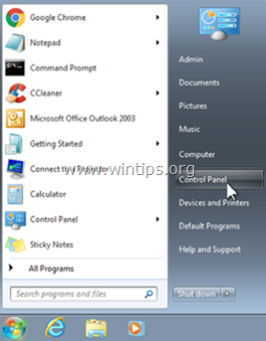
2. Doppelklick zum Öffnen " Programme hinzufügen oder entfernen ", wenn Sie Windows XP oder
“ Programme und Funktionen ", wenn Sie Windows 8, 7 oder Vista haben.
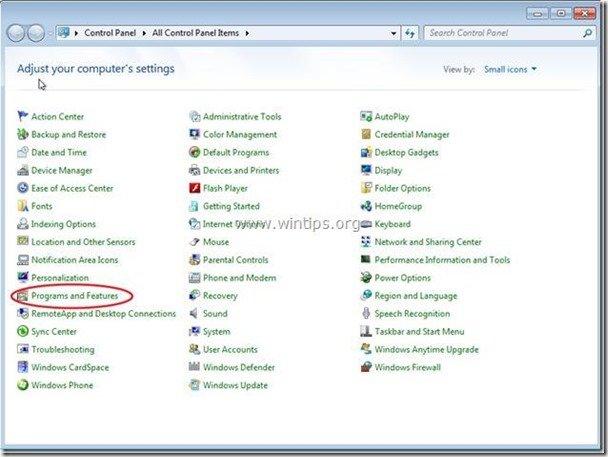
3. Suchen Sie in der Programmliste nach und Entfernen/Deinstallieren Sie diese Anwendungen:
a. Vertreter (Von Bettersoft)
b. EZDownaloader (Von EZDownloader)
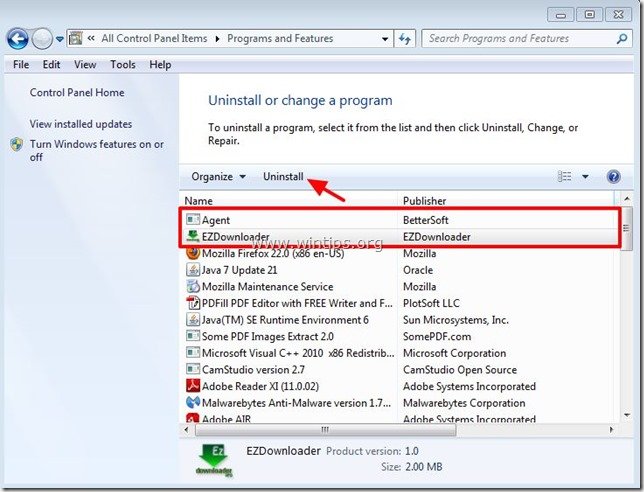
Schritt 2: Deinstallieren Sie die verbleibenden bösartigen Anwendungen aus der Programmliste.
Um dies zu tun, gehen Sie auf "Start", erweitern. "Programme" Liste und dann finden. und deinstallieren die folgenden Anwendungen :
a. "sAAffe siave" oder " Sayfe saive " *
Hinweis*: Der Name des Programms variiert. Bitte entfernen Sie alle Programme mit einem ähnlichen Namen aus der Programmliste.
b. "SearchNewTab"

Schritt 3: Entfernen Sie manuell die Einstellungen von "Websearch.homesearch-hub.info" aus Ihrem Internet-Browser.
Internet Explorer, Google Chrome, Mozilla Firefox
Internet Explorer
So entfernen Sie die Sucheinstellungen von "Websearch.homesearch-hub.info" aus dem Internet Explorer und stellen die IE-Sucheinstellungen wieder her.
1. öffnen Sie den Internet Explorer und öffnen Sie dann " Internet-Optionen ”.
Wählen Sie dazu im Dateimenü des IE die Option " Werkzeuge " > " Internet-Optionen ”.
Hinweis*: In den neuesten Versionen des IE drücken Sie den " Getriebe " Symbol  oben rechts.
oben rechts.
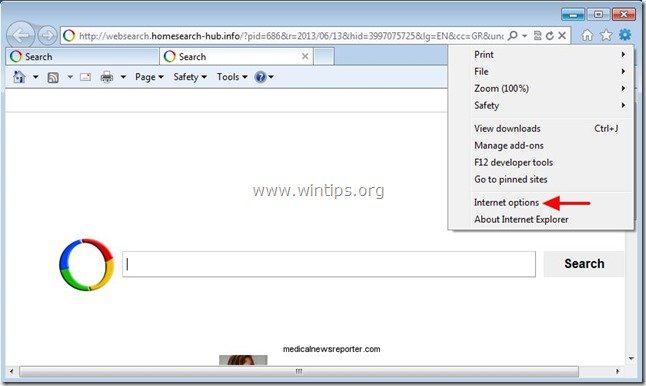
2. Bei " Allgemein Registerkarte ", Löschen die " Websearch.homesearch-hub.info " von " Hauptseite Feld "und Typ Ihre bevorzugte Homepage (z. B. www.google.com)
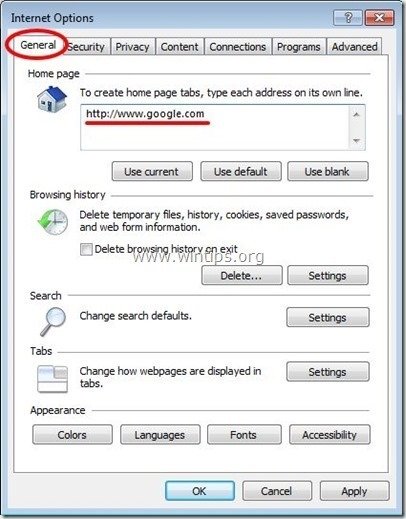
3. Drücken Sie dann " Einstellungen " in Suche Abschnitt *.
Hinweis*: Wenn Sie die Sucheinstellungen im Internet Explorer ändern möchten, während Sie sich im Hauptfenster des Internet Explorers befinden, drücken Sie einfach die Taste " Getriebe " Symbol  (in der oberen rechten Ecke) und wählen Sie " Add-ons verwalten " .
(in der oberen rechten Ecke) und wählen Sie " Add-ons verwalten " .
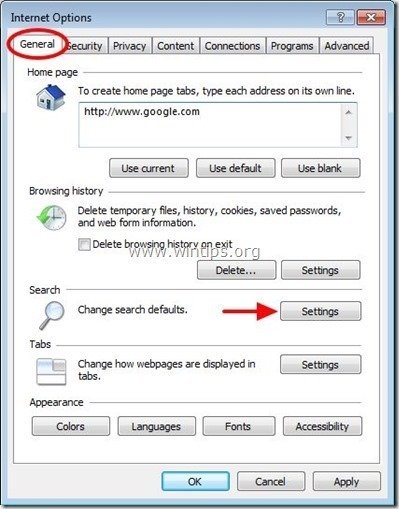
4. Ein " Suche nach Anbietern Optionen", wählen Sie und " Als Standard eingestellt " einen anderen Suchanbieter als " WebSearch ".
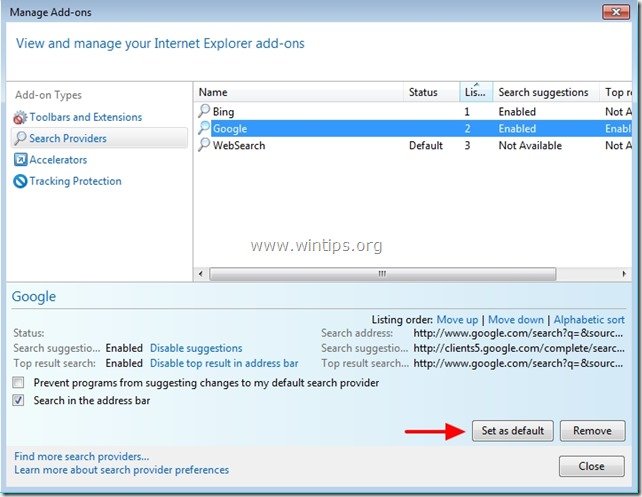
5. Wählen Sie dann die Option " WebSearch " und klicken Sie entfernen .
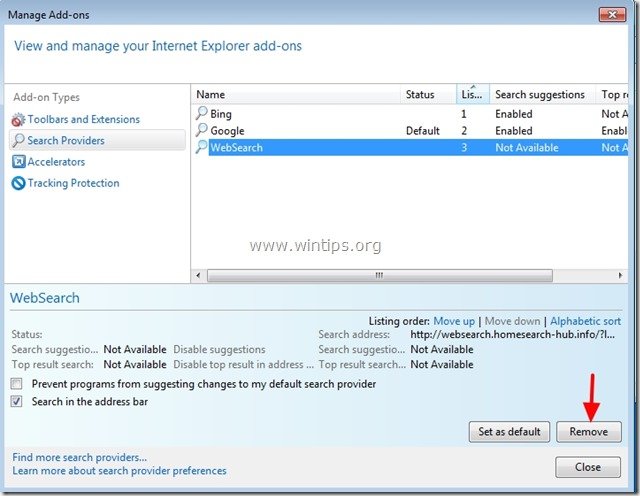
6. schließen Sie alle Internet Explorer-Fenster und fahren Sie mit Schritt 4 fort.
Google Chrome
So entfernen Sie "Websearch.homesearch-hub.info" Sucheinstellungen von Google Chrome und stellen Sie die Chrome-Sucheinstellungen wieder her.
1. Öffnen Sie Google Chrome und gehen Sie zum Menü Chrome  und wählen Sie " Einstellungen ".
und wählen Sie " Einstellungen ".
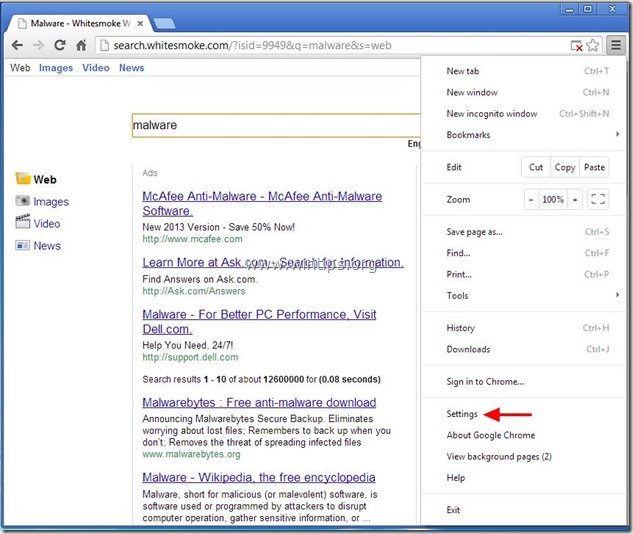
2. Finden Sie die " Beim Einschalten " und wählen Sie " Seiten einstellen ".
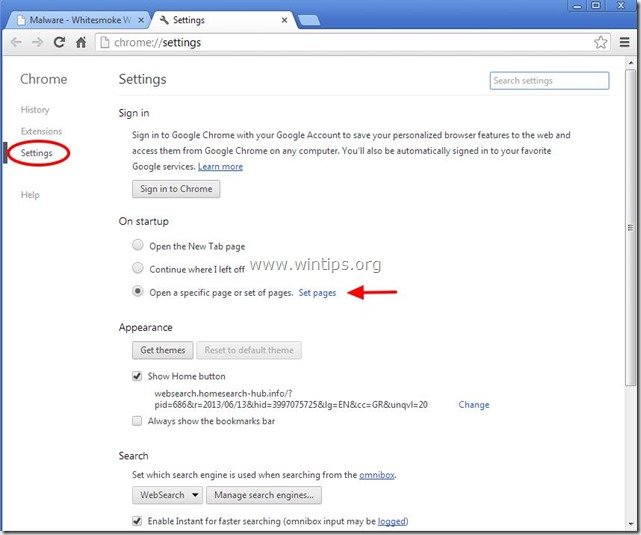
3. löschen die " websearch.homesearch-hub.info "Seite von den Startseiten durch Drücken der Taste " X Symbol" auf der rechten Seite.
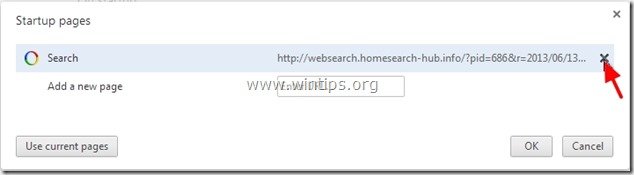
4 Legen Sie Ihre bevorzugte Startseite fest. (z. B. http://www.google.com) und drücken Sie " OK ".
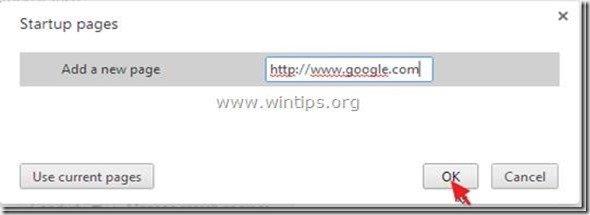
5. Unter " Erscheinungsbild "Abschnitt, aktivieren Sie die Option " Schaltfläche "Home" anzeigen " und wählen Sie die Option " Ändern Sie ”.
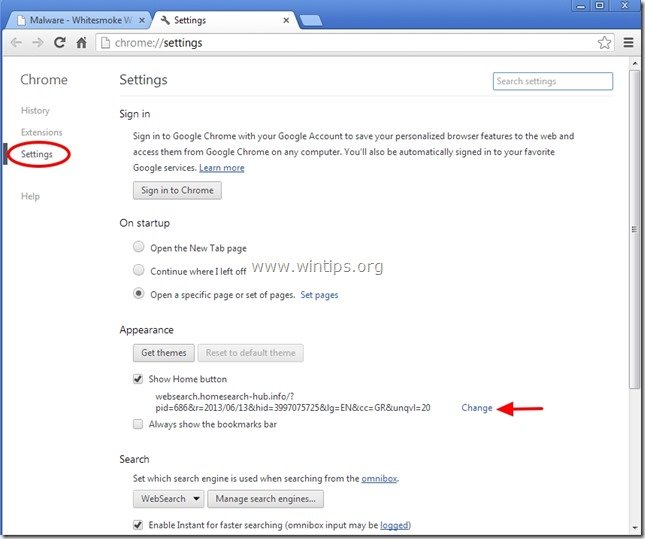
6. löschen die " websearch.homesearch-hub.info " Eintrag von " Diese Seite öffnen Kasten".
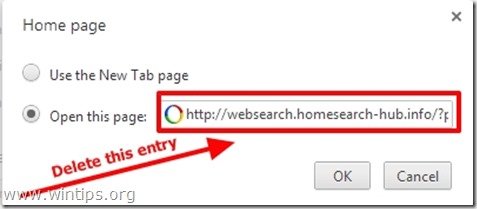
7. typ (wenn Sie möchten) Ihre bevorzugte Webseite zu öffnen, wenn Sie die Taste " Hauptseite " (z. B. www.google.com) oder dieses Feld leer lassen und drücken Sie " OK ”.
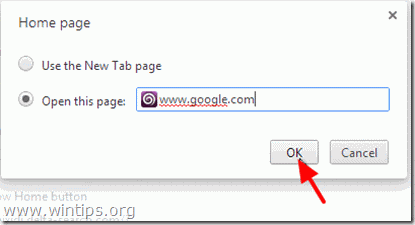
8. Weiter zu " Suche " und wählen Sie " Verwalten von Suchmaschinen ".
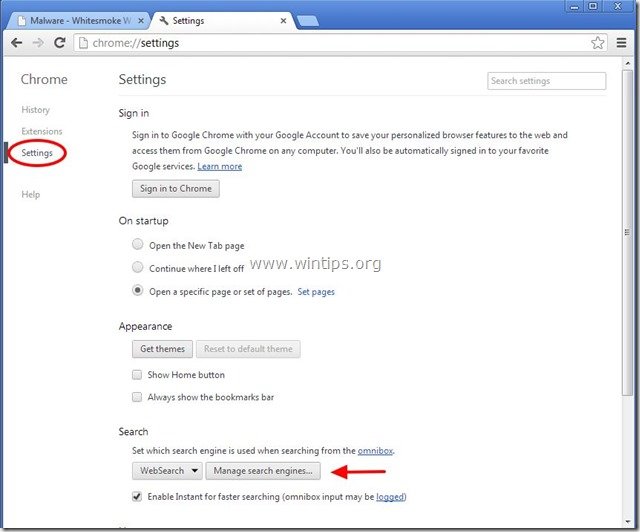
9. wählen Sie Ihre bevorzugte Standard-Suchmaschine (z. B. Google-Suche) und drücken Sie " Standard machen ".
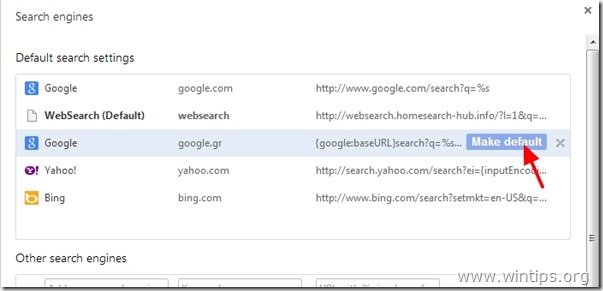
10. Wählen Sie dann die Option " WebSearch" Suchmaschine und es entfernen durch Drücken der Taste " X Wählen Sie das Symbol " " auf der rechten Seite. Erledigt " zu schließen " Suchmaschine Fenster".
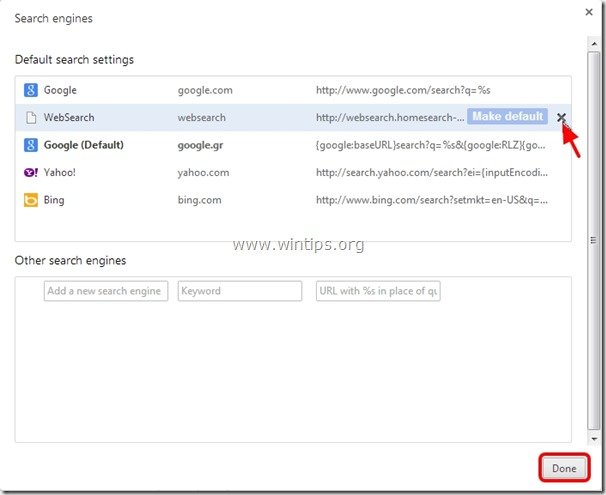
11. Wählen Sie " Erweiterungen " auf der linken Seite.
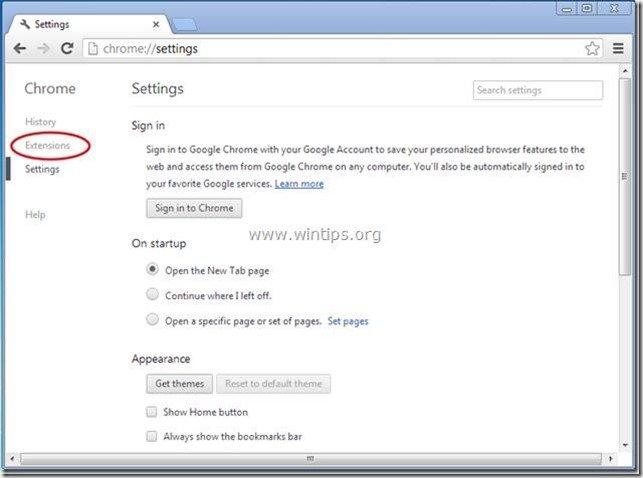
12. In " Erweiterungen "Optionen entfernen die " sAAffe siave " oder " Sayfe saive " * & " SearchNewTab "Erweiterungen, indem Sie auf das Recycling-Symbol auf der rechten Seite klicken.
Hinweis*: Der Name der Erweiterung variiert. Bitte entfernen Sie alle Erweiterungen mit einem ähnlichen Namen aus der Erweiterungsliste.
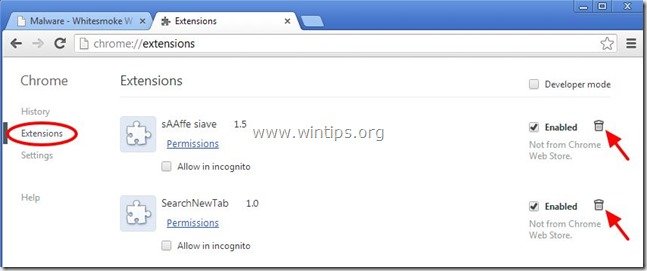
13. Schließen Sie alle Google Chrome-Fenster und weiter zu Schritt 4 .
Mozilla Firefox
So entfernen Sie die Sucheinstellungen von "Websearch.homesearch-hub.info" aus Mozilla Firefox und stellen die Sucheinstellungen von Firefox wieder her. .
1. Klicken Sie auf " Firefox" oben links im Firefox-Fenster und gehen Sie auf " Optionen ”.
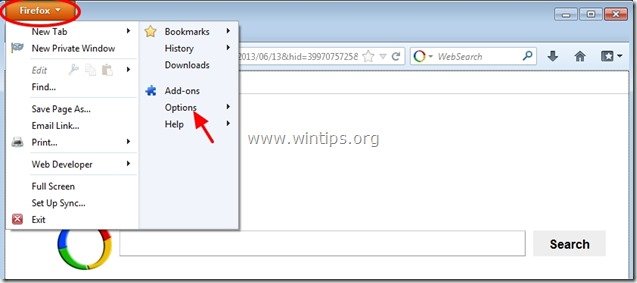
2. In " Allgemein "Registerkarte löschen die " Websearch.homesearch-hub.info " Seite von " Hauptseite Feld "und Geben Sie Ihre bevorzugte HomePage ein (z.B. http://www.google.com).
Presse " OK ", wenn Sie fertig sind.
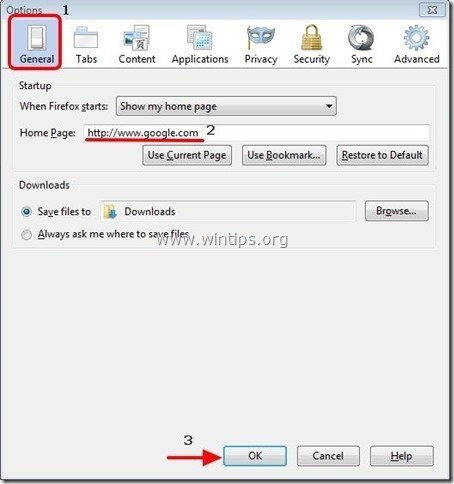
3. Gehen Sie im Firefox-Menü auf " Werkzeuge " > " Add-ons verwalten ”.
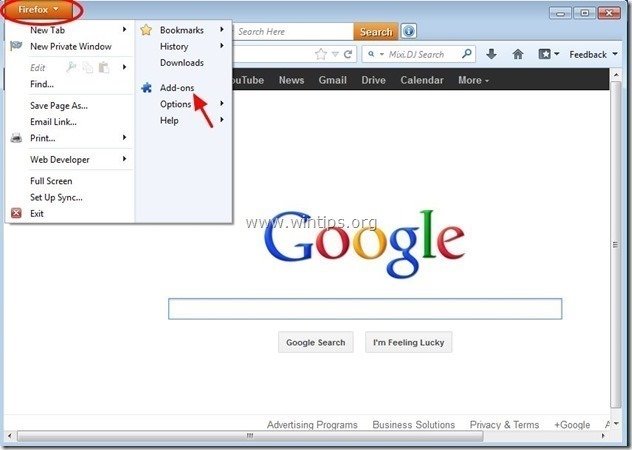
4. Wählen Sie "Erweiterungen" auf der linken Seite und vergewissern Sie sich dann, dass " sAAffe siave " oder " Sayfe saive " ** & " SearchNewTab "Erweiterungen gibt es nicht.*
Wenn " sAAffe siave " & " SearchNewTab " vorhanden sind, drücken Sie die " entfernen " in dieser Zeile.
Hinweis**: Der Name der Erweiterung variiert. Bitte entfernen Sie alle Erweiterungen mit einem ähnlichen Namen aus der Erweiterungsliste.
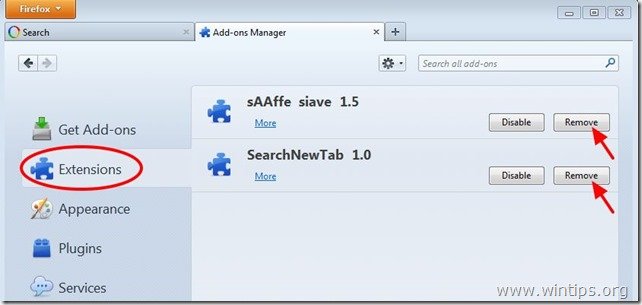
5. schließen Sie alle Firefox Fenster und gehen Sie zum nächster Schritt .
Schritt 4: Bereinigen Sie die verbleibenden Registrierungseinträge mit "AdwCleaner".
1. laden Sie das Dienstprogramm "AdwCleaner" herunter und speichern Sie es auf Ihrem Desktop.
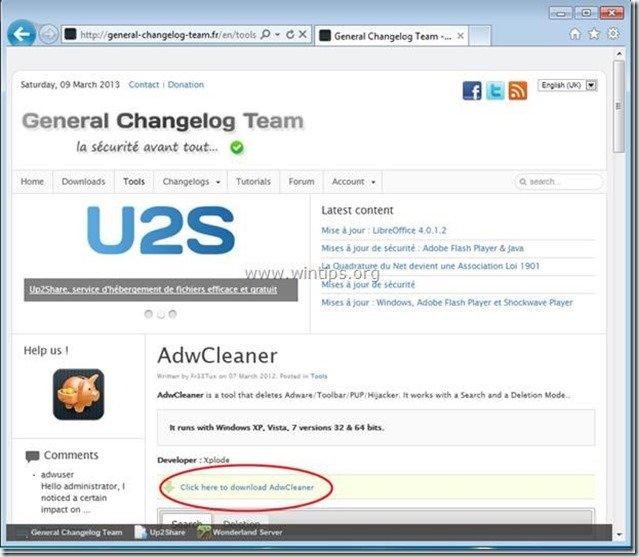
2. alle geöffneten Programme schließen und Doppelklick zu öffnen "AdwCleaner" von Ihrem Desktop aus.
3. Presse " Löschen ”.
4. Presse " OK "im Fenster "AdwCleaner - Informationen" und drücken Sie " OK " wieder um Ihren Computer neu zu starten .
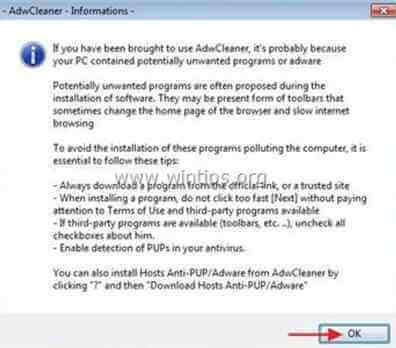
5. Wenn Ihr Computer neu startet, schließen "AdwCleaner"-Informationsfenster (Readme) und fahren Sie mit dem nächsten Schritt fort.
Schritt 5: Löschen Sie den Ordner "SafeSaver" manuell.
1. Öffnen Sie den Windows-Explorer und navigieren Sie zu " C:\Programmdateien " folder. {OR " C:\Programmdateien (X86) ” , wenn Sie ein 64bit-Betriebssystem verwenden)
2. Von innen " C:\Programmdateien Ordner", finden. und löschen den folgenden Ordner:
a. SafeSaver
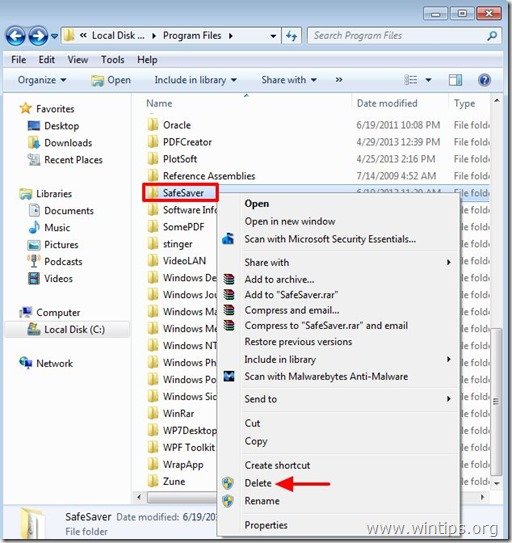
Schritt 6: Entfernen Sie unerwünschte Dateien und Einträge.
Verwendung " CCleaner "Programm und fahren Sie fort mit sauber Ihr System von temporären Internet-Dateien und ungültige Registrierungseinträge.*
* Wenn Sie nicht wissen, wie Sie die Software installieren und verwenden "CCleaner", diese Anweisungen lesen .
Schritt 7: Reinigen Ihr Computer bleibt nicht bösartige Bedrohungen.
Herunterladen und installieren Eines der zuverlässigsten KOSTENLOSEN Anti-Malware-Programme, um Ihren Computer von verbleibenden bösartigen Bedrohungen zu befreien. Wenn Sie ständig vor bestehenden und zukünftigen Malware-Bedrohungen geschützt sein wollen, empfehlen wir Ihnen, Malwarebytes Anti-Malware PRO zu installieren:
MalwarebytesTM-Schutz
Entfernt Spyware, Adware und Malware.
Starten Sie jetzt Ihren kostenlosen Download!
*Wenn Sie nicht wissen, wie Sie die " MalwareBytes Anti-Malware ", lesen Sie diese Anweisungen.
Ratschläge: Um sicherzustellen, dass Ihr Computer sauber und sicher ist, Führen Sie einen vollständigen Malwarebytes Anti-Malware-Scan im abgesicherten Modus von Windows durch. .*
*Um in den abgesicherten Modus von Windows zu gelangen, drücken Sie die Taste " F8 "Taste, während der Computer hochfährt, bevor das Windows-Logo erscheint. Wenn die " Menü "Erweiterte Optionen" von Windows " auf dem Bildschirm erscheint, bewegen Sie sich mit den Pfeiltasten Ihrer Tastatur zum Abgesicherter Modus und drücken Sie dann "ENTER “.
Schritt 8: Starten Sie Ihren Computer neu, damit die Änderungen wirksam werden, und führen Sie eine vollständige Überprüfung mit Ihrem Antivirenprogramm durch.

Andy Davis
Der Blog eines Systemadministrators über Windows